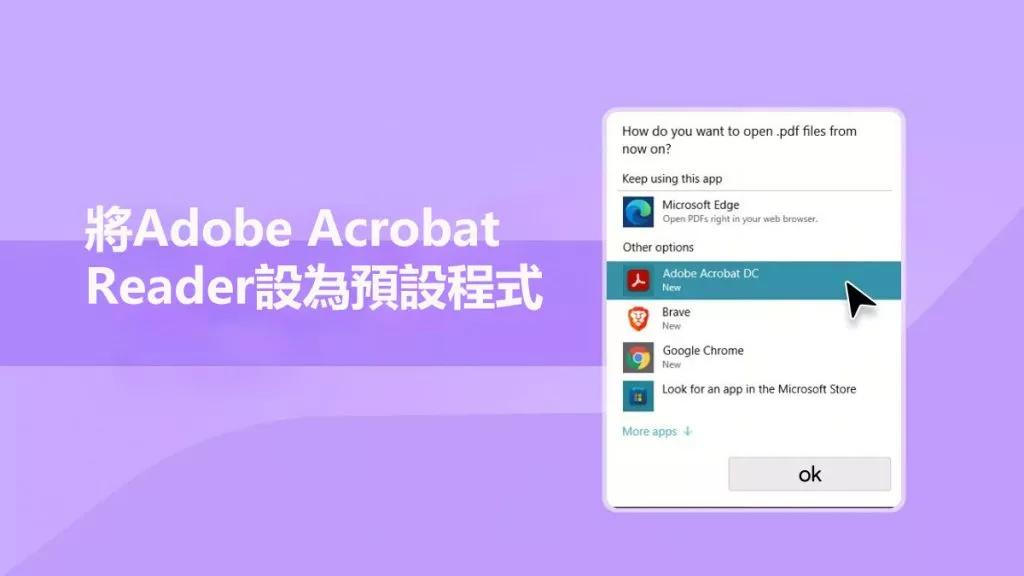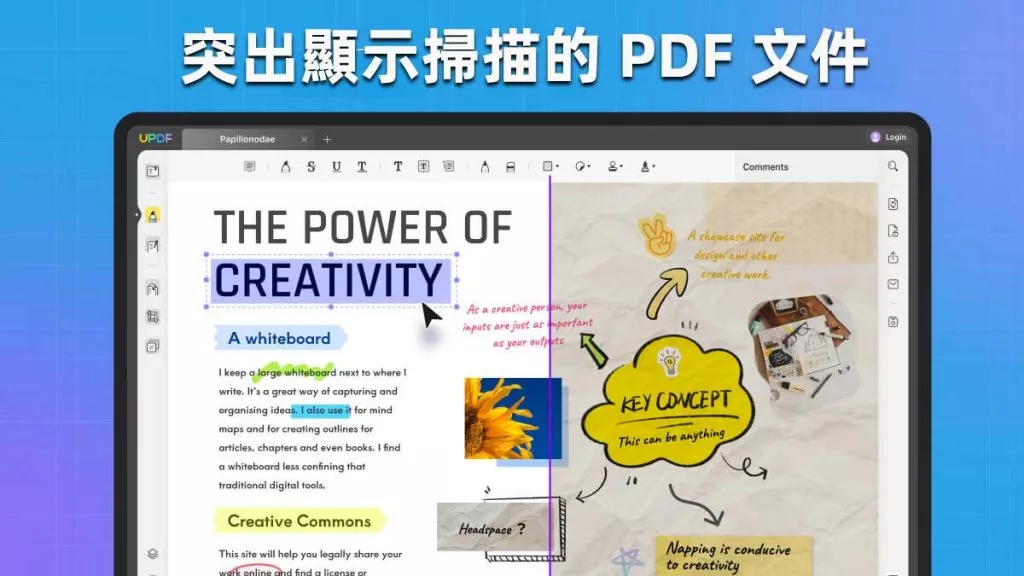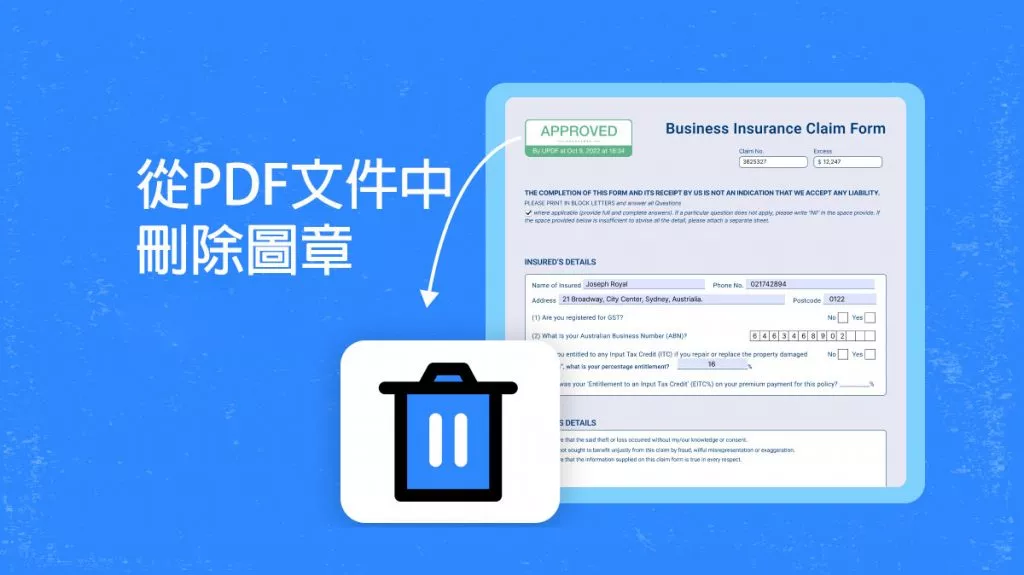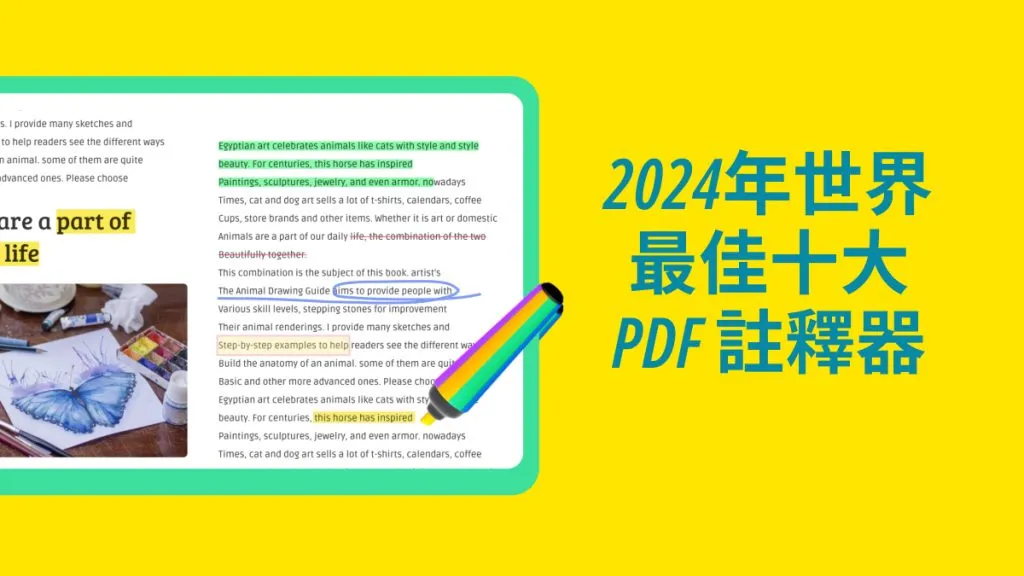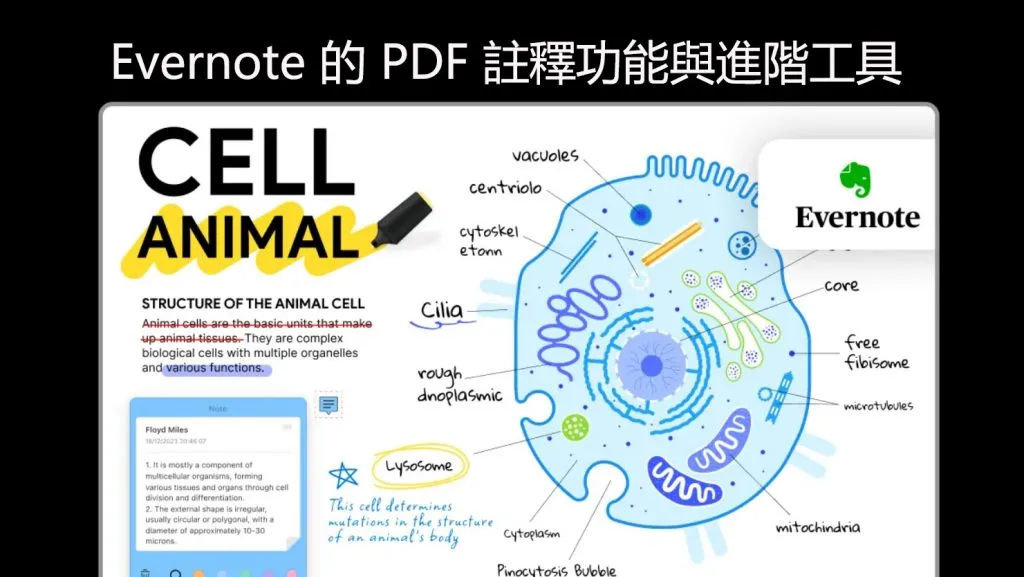到了 2025 年,數位化進步取代了手動文件簽名,取而代之的是快速的工具——PDF 簽名軟件!與花數小時用墨水筆簽署相比,使用 PDF 簽名軟件簽名會更快、更便捷。在本文中,我們將介紹多個適用於 Windows 的 PDF 簽名軟件,並透過重點介紹它們的優缺點來推薦最適合您的簽章器。
適用於 Windows 11/10/7 的 5 個最佳 PDF 簽署軟件
這些適用於 Windows 的 PDF 簽名軟件包括 UPDF、Adobe Acrobat、PDF Extra、Foxit 和 Nitro。不過,您需要充分了解這些 PDF 簽名軟件的福利和成本,下面就讓小編為大家詳細的介紹一下吧!
1.Windows 版 UPDF
UPDF是一款先進的綜合 PDF 編輯軟體,與其他 PDF 簽署軟件相比,UPDF 是一款一體成型 PDF 簽名工具,價格實惠。立即下載 UPDF 以增強您的工作。
Windows • macOS • iOS • Android 100% 安全性
UPDF 允許使用者編輯、轉換、註釋和簽署 PDF,此外,如果您有興趣編輯 PDF 文件,您所需要的就是 UPDF:適用於 Windows 的最佳 PDF 簽名軟件!
優點
- 可以對 PDF 進行電子和數位簽名嗎
- 可以編輯文字和圖片
- 訂閱價格實惠
- 有多種語言版本
- 提供多種閱讀模式
- 無需購買任何其他 OCR 工具
2.Adobe Acrobat
透過編輯、建立和閱讀 PDF,Adobe Acrobat 多年來一直主宰著 Windows 的 PDF 簽名程式。其易於使用的介面允許用戶更長時間地與其保持連接。從導入和掃描文件到將其保存為PDF,它幫助許多人在PDF時代獲得了許多好處。儘管如此,它還是有一些地方缺乏對用戶的幫助,我們將在本文後面強調這一點。儘管其功能有限,但它仍躋身 Windows 最佳 5 個 PDF 簽署者之列。讓我們來看看適用於 Windows 的 Adobe Acrobat PDF 簽名器的優缺點:
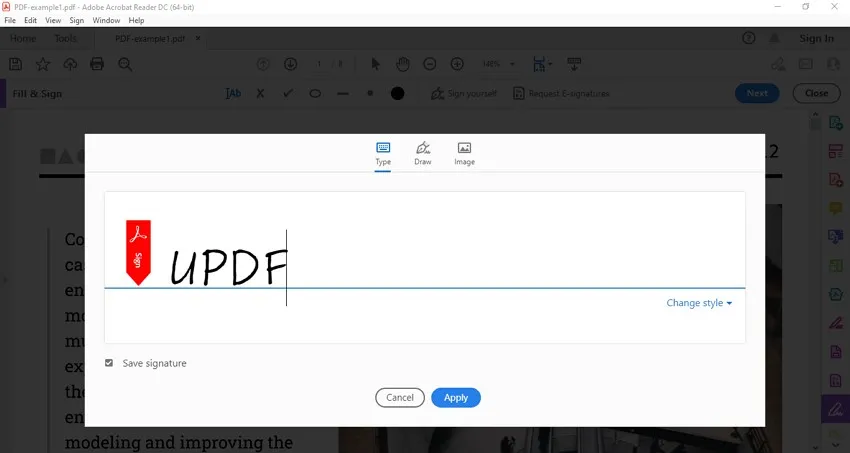
優點
- 卓越的編輯功能
- 快速儲存 PDF
- 優質印刷
缺點
- 操作複雜
- 檔案損壞的機率
- 需要付費才能使用高級功能
3.PDF Extra
PDF Extra 被認為是一款一體式 PDF 工具包,早些時候成功躋身 2023 年 Windows 5 個最佳 PDF 簽名者之列。無論您想要編輯文字或圖像還是對任何內容進行評論,PDF Extra 都可以幫助您作為 Windows 的 PDF 簽名者。最初,由於其移動輔助功能,它被認為是生產力的開門紅。讓我們進一步探討它的優點和缺點!
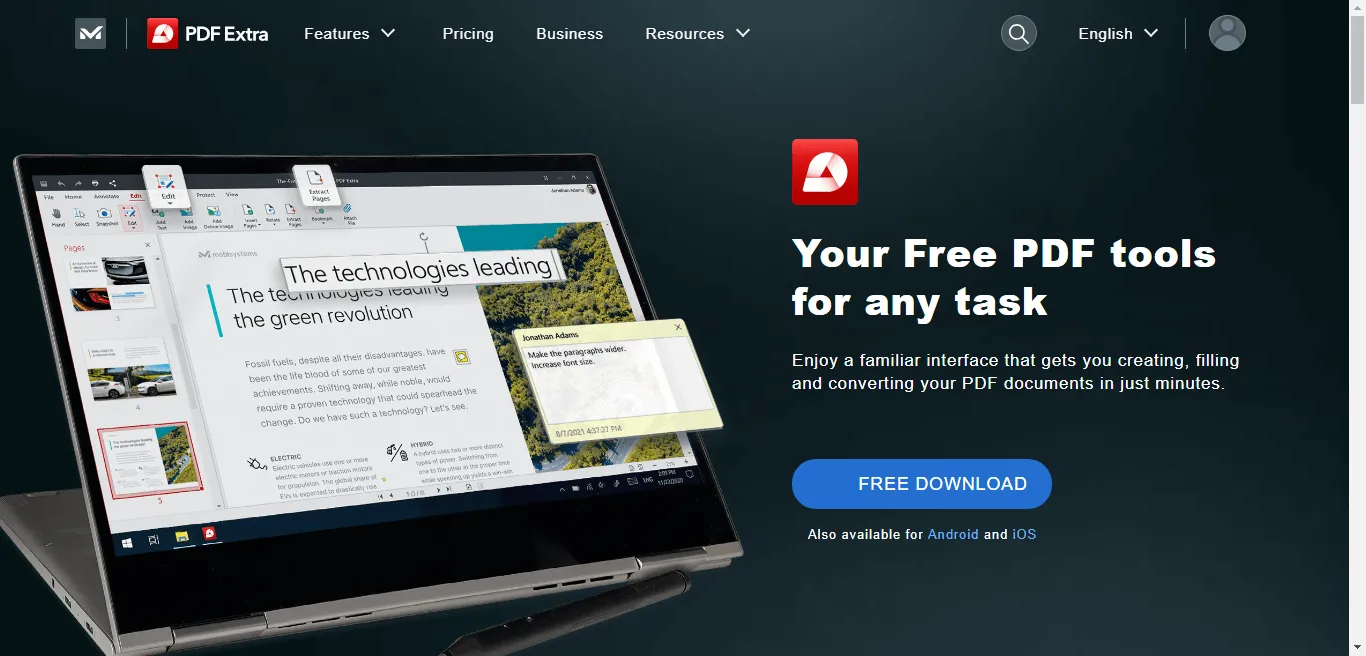
優點
- 帶有佈局選擇選項的高級閱讀
- 將 PDF 連同圖像一起轉換為 Word、Excel 和 PowerPoint
- 進階編輯功能
- 文件的密碼保護
- 可在行動裝置上存取
- 合併多個 PDF
缺點
- 安裝和配置困難
- 有點貴
- 編輯選項較少
4.Foxit
如果您熱衷於文件管理,Foxit 可以為您做很多事情。從 PDF 建立到確保安全措施,Foxit 被認為是 Windows 前 5 名 PDF 簽署者之一。此外,它還透過使用使用者首選的強密碼對檔案進行加密來保護敏感資訊。此外,它還透過良好的 OCR 功能提高了文件掃描的準確性,這使其在 Windows 的其他 PDF 簽署器中脫穎而出。其閃電般的性能和用戶友好的介面重新定義了生產力。然而,它也有一些限制。因此,讓我們齊心協力,繼續探索福昕的成本和優勢。
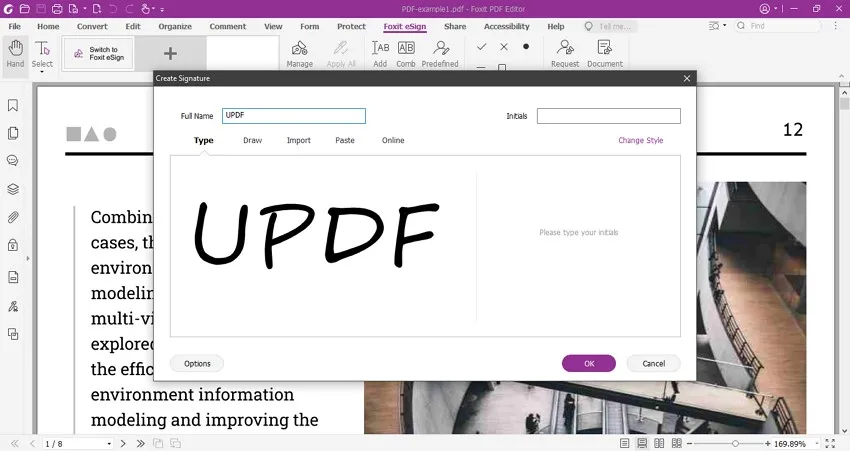
優點
- 先進的加密功能
- 有效編輯、轉換和建立 PDF
- OCR能力
- 移動輔助功能
- 比其他資源消耗更少
- 定期更新
缺點
- 偶爾出現錯誤和故障
- 功能較少
- 與其他 Windows PDF 簽名器相比,免費版本功能有限
- 複雜文檔的 OCR 準確性降低
5.Nitro
Nitro:一款適用於 Windows 的優秀 PDF 簽名器,允許使用者一次提供電子簽名和其他好處。與 Windows 的其他 PDF 簽名器一樣,它提供 PDF 編輯、建立、轉換、合併文件、簽名以及與其他人共用。其允許多個使用者同時處理同一個文件的高級功能在所有功能中脫穎而出。
此外,Nitro 強調與雲端儲存服務的集成,例如 Google Drive、Dropbox 和 OneDrive。這種無縫整合使用戶能夠直接存取 PDF 並將其保存到他們首選的雲端儲存平台。這將增強可訪問性和文件共享。憑藉其閃電般的速度性能,告別耗時的任務。讓我們看看它的優點和缺點,以便進一步了解。
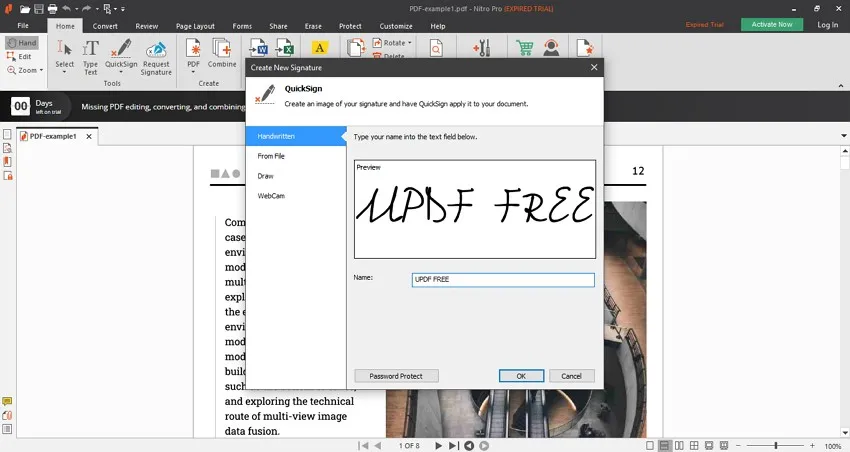
優點
- 協作方面比其他人更先進
- 與雲端儲存服務集成
- 使用者友好的介面適合所有技術水平
- 廣泛的 PDF 編輯
- 及時更新和改進
- 企業可擴展性
缺點
- 需要高級訂閱才能享受高級功能
- 比其他 PDF 工具功能更少
- 行動應用程式功能有限
- 偶爾出現錯誤和故障
如何使用 Windows 版 PDF 簽名軟件?
使用 Windows 版 PDF 簽名軟件是簡單且安全的選擇,有多個適用於 PC 的簽名製作應用程序,因此您必須確定適用於 Windows 的最佳 PDF 簽名應用程式。透過提供具有多種功能的使用者友善體驗,UPDF 贏得了學生、教師、專業人士、企業家或與 PDF 相關的人的青睞。
立即享受 UPDF 的便利性和高效,無需手動執行這些任務即可節省您的時間。您可以依照下列步驟使用適用於 Windows 的 PDF 簽章器。
第 1 步:下載並啟動 UPDF
立即下載 UPDF,然後點擊下面的免費下載選項。點擊此選項將立即開始下載您所需的 Windows 版 UPDF,向您展示它的奇蹟。
Windows • macOS • iOS • Android 100% 安全性
步驟 2: 使用最佳 PDF 簽名者對 PDF 進行簽名
快速安裝後,您將可以存取 UPDF,您可以在其中透過拖曳檔案來執行任務。開啟 PDF 文件,您可以
- 電子簽名:點選左側面板上的「評論」選項。現在你會發現它有很多註釋工具供你選擇。選擇“簽名”,然後按一下“建立”圖示。 UPDF 可讓您透過鍵盤和滑鼠建立簽名。建立完成後,點擊“建立”,簽名將出現在您的文件上。您可以移動到任何您想要的地方。
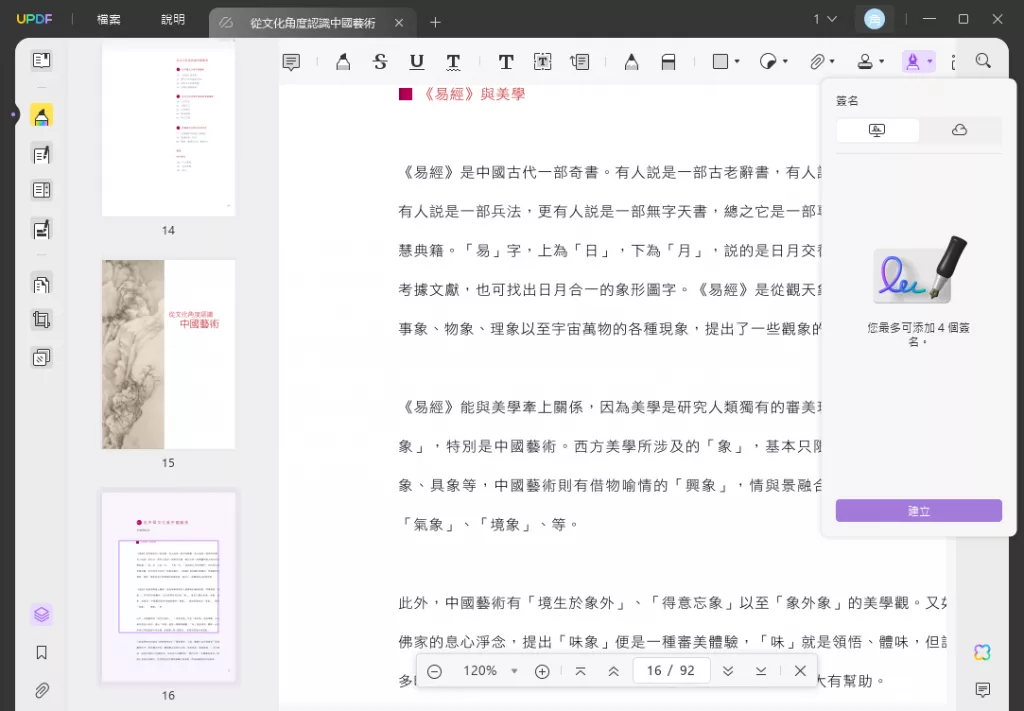
- 數位簽章:點選數位簽章欄位。您可以在彈出的視窗中選擇從裝置匯入簽名或建立新簽名。當您對文件進行數位簽署後,PDF 將自動另存為新文件。
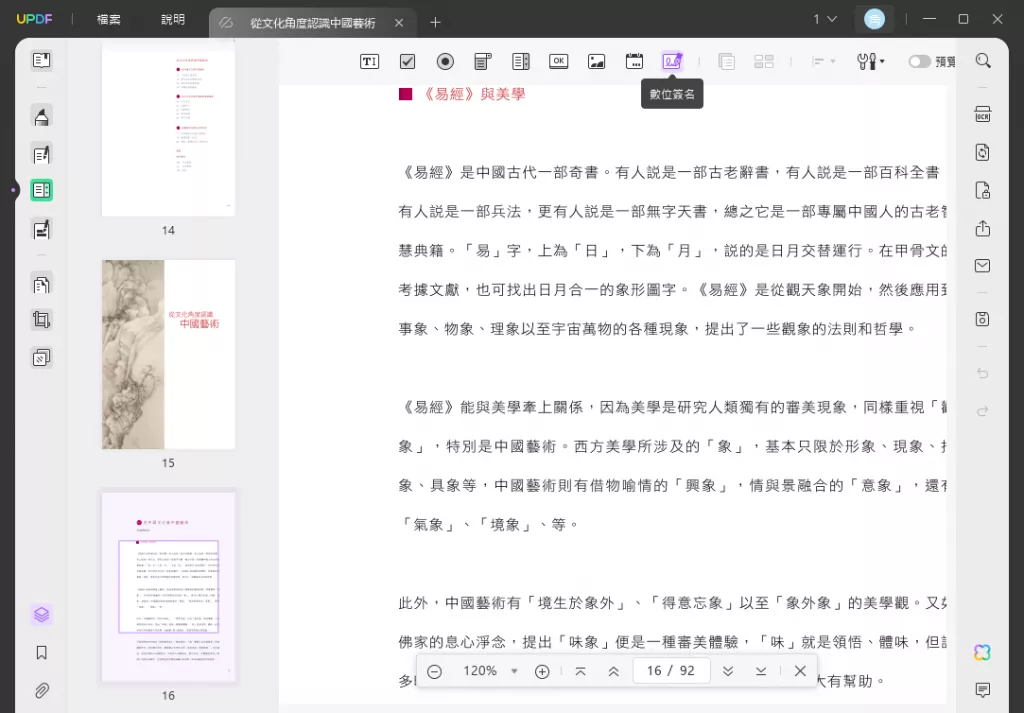
對UPDF Pro 版本有興趣?恭喜你, UPDF 現在為您提供了折扣優惠,不要錯過這個機會。
Windows 版 PDF 簽名軟件的常見問題
有免費的 PDF 簽名軟件嗎?
是的,有多個 PDF 簽名軟件是免費的,但他們會為您的文件安全性、格式甚至有時定位帶來多重成本。為了避免這種混亂的情況,最好選擇任何好的 PDF 簽名器,既經濟實惠又確保安全,例如 UPDF:Windows 上最好的 PDF 簽名軟件!
如何在 Windows 中為 PDF 新增簽章?
若要在 Windows 中新增簽名,請使用 UPDF 等 PDF 簽名工具。開啟PDF,點選簽名選項,然後選擇「建立」新增電子簽名。或點選數位簽章欄位新增數位簽章。您的 PDF 現已合法簽署並可使用。
Windows 10 有電子簽章嗎?
是的,Windows 10 有電子簽名。您所需要做的就是安裝適用於 Windows 的值得信賴的 PDF 簽章程序,例如 UPDF。這不僅適用於 Windows 10,也適用於 Windows 11 和 7。這將為您的文件增添專業氣息,並確保您的資訊安全且井井有條。
結論
總而言之,如果您正在尋找適用於 Windows 的 PDF 簽名應用程序,您需要嘗試一次 UPDF!透過分析每個方面,我們列出了選擇適用於 Windows 的 PDF 簽名器時需要考慮的要點,它可以一次為您提供幫助。
從資料加密到管理、組織、編輯、電子簽名、深度編輯、圖片編輯、OCR到設計,你應該考慮所有這些方面。最棒的是您可以在 UPDF 中獲得所有這些功能。成為這個先進世界的一部分並將適用於 Windows 的 PDF 簽名器納入您的日常工作中,從而節省您的時間並巧妙地工作。立即安裝,讓UPDF協助您有效率地管理PDF。
Windows • macOS • iOS • Android 100% 安全性
 UPDF
UPDF
 Windows
Windows Mac
Mac iPhone/iPad
iPhone/iPad Android
Android UPDF AI 在線
UPDF AI 在線 UPDF 數位簽名
UPDF 數位簽名 PDF 閱讀器
PDF 閱讀器 PDF 文件註釋
PDF 文件註釋 PDF 編輯器
PDF 編輯器 PDF 格式轉換
PDF 格式轉換 建立 PDF
建立 PDF 壓縮 PDF
壓縮 PDF PDF 頁面管理
PDF 頁面管理 合併 PDF
合併 PDF 拆分 PDF
拆分 PDF 裁剪 PDF
裁剪 PDF 刪除頁面
刪除頁面 旋轉頁面
旋轉頁面 PDF 簽名
PDF 簽名 PDF 表單
PDF 表單 PDF 文件對比
PDF 文件對比 PDF 加密
PDF 加密 列印 PDF
列印 PDF 批量處理
批量處理 OCR
OCR UPDF Cloud
UPDF Cloud 關於 UPDF AI
關於 UPDF AI UPDF AI解決方案
UPDF AI解決方案  AI使用者指南
AI使用者指南 UPDF AI常見問題解答
UPDF AI常見問題解答 總結 PDF
總結 PDF 翻譯 PDF
翻譯 PDF 解釋 PDF
解釋 PDF 與 PDF 對話
與 PDF 對話 與圖像對話
與圖像對話 PDF 轉心智圖
PDF 轉心智圖 與 AI 聊天
與 AI 聊天 PDF 轉成 Word
PDF 轉成 Word PDF 轉成 Excel
PDF 轉成 Excel PDF 轉成 PPT
PDF 轉成 PPT 使用者指南
使用者指南 技術規格
技術規格 產品更新日誌
產品更新日誌 常見問題
常見問題 使用技巧
使用技巧 部落格
部落格 UPDF 評論
UPDF 評論 下載中心
下載中心 聯絡我們
聯絡我們